Виндовс 10 има ново корисничко сучеље (тј. Страницу Подешавања) за промену позадине радне површине и подешавања боја. Класичне опције позадине радне површине и боја и изгледа су замењене, али и даље постоје у оперативном систему Виндовс 10. Недавно смо видели како приступити старој или класичној страници радне површине Позадина и боје употребом канонских имена или командне линије у чланку Персонализујте прикази само 24 Избор боје позадине.
Да бисте приступили класичној позадинској страници радне површине, покрените ову наредбу:
схелл ::: {ЕД834ЕД6-4Б5А-4бфе-8Ф11-А626ДЦБ6А921} -Мицрософт.Персонализација \ пагеВаллпапер Боја и изглед могу се покренути помоћу ове наредбе:
схелл ::: {ЕД834ЕД6-4Б5А-4бфе-8Ф11-А626ДЦБ6А921} -Мицрософт.Персонализација \ пагеЦолоризатион Следеће РЕГ датотеке додају ова два аплета на контролну таблу у оперативном систему Виндовс 10. Преузмите в10_цпл_бацкгроунд_цолор.зип. Распакујте и покрените датотеке пагеваллпапер.рег и пагецолоризатион.рег. Да бисте поништили измене, покрените датотеку ундо.рег.
Ево садржаја датотека регистра.
Верзија уредника регистра Виндовс 5.00; ово додаје позадину радне површине (класични кориснички интерфејс) контролној табли; Рамесх Сринивасан [ХКЕИ_ЦЛАССЕС_РООТ \ ЦЛСИД \ {86810618-6ц85-4636-9а39-61202550230ц}] @ = "Позадина радне површине" "ЛоцализедСтринг" = "Десктоп Десктоп" Позадина "" ИнфоТип "=" Позадина радне површине (класични интерфејс) "" Систем.ЦонтролПанел.Цатегори "=" 0, 1 "[ХКЕИ_ЦЛАССЕС_РООТ \ ЦЛСИД \ {86810618-6ц85-4636-9а39-61202550230ц} \ ДефаултИцон] @ =" схелл32 .длл, 321 "[ХКЕИ_ЦЛАССЕС_РООТ \ ЦЛСИД \ {86810618-6ц85-4636-9а39-61202550230ц} \ Схелл \ Опен \ Цомманд] @ =" схелл.еке схелл ::: {ЕД834ЕД6-4Б5А-4бфе-8Ф11-А626ДЦБ6 Мицрософт.Персонализација \\ пагеВаллпапер "[ХКЕИ_ЛОЦАЛ_МАЦХИНЕ \ СОФТВАРЕ \ Мицрософт \ Виндовс \ ЦуррентВерсион \ Екплорер \ ЦонтролПанел \ НамеСпаце \ {86810618-6ц85-4636-9а39-61202550230ц}] @ =" Позадинска страница радне површине (класична) " Следећа РЕГ датотека додаје боје и изглед контролној табли
Верзија уредника регистра Виндовс 5.00; Ово додаје боје и изглед (класични интерфејс) контролној табли; Рамесх Сринивасан [ХКЕИ_ЦЛАССЕС_РООТ \ ЦЛСИД \ {86810618-6ц85-4636-9а39-61202550230д}] @ = "Боја и изглед" "ЛоцализедСтринг" = "Цолоур анд Аппеаранце" "ИнфоТип" = "Цолоур анд Аппеаранце (Цлассиц УИ)" "Систем.ЦонтролПанел.Цатегори" = "0, 1" [ХКЕИ_ЦЛАССЕС_РООТ \ ЦЛСИД \ {86810618-6ц85-4636-9а39-61202550230д} \ ДефаултИцон] @ = "имагерес.длл, 186" [ХКЕИ_ЦЛАССЕС_РООТ \ ЦЛСИД \ {86810618-6ц85-4636-9а39-61202550230д} \ Схелл \ Опен \ Цомманд] @ = "екплор.еке схелл ::: {ЕД834ЕД6-4Б5А-4бфе-8Ф11 -А626ДЦБ6А921} -Мицрософт.Персонализација \\ пагеЦолоризатион "[ХКЕИ_ЛОЦАЛ_МАЦХИНЕ \ СОФТВАРЕ \ Мицрософт \ Виндовс \ ЦуррентВерсион \ Екплорер \ ЦонтролПанел \ НамеСпаце \ {86810618-6ц85-4636-9а39-61202550230д}]" Изглед @ " Након покретања РЕГ датотека, иконе Позадина радне површине и боја и изглед ће се појавити у приказу икона „Све ставке на контролној табли“, као и у приказу категорије под персонализацијом.

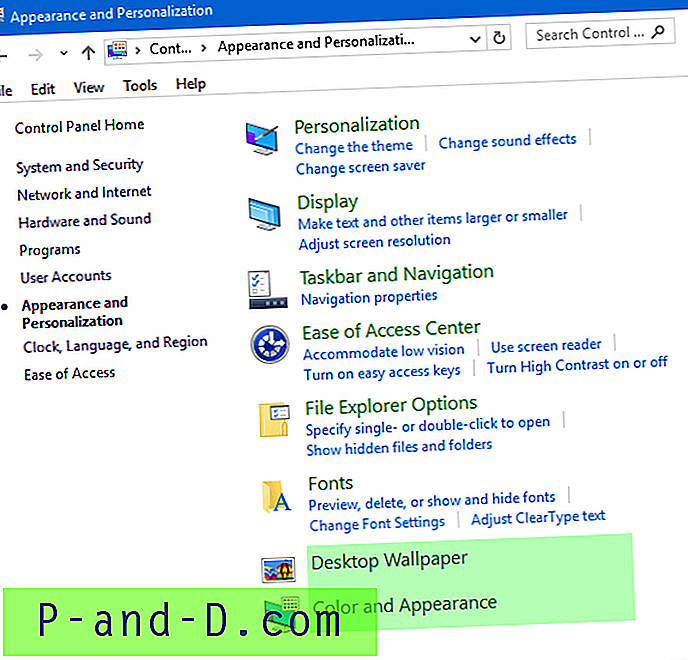
Нисам нашао начин да ове две ставке одмах додам под Персонализација као везе. Надам се да ћете га и даље сматрати корисним.




